In diesem Artikel zeigen wir Ihnen 5 beste Wege, um verlorenes Windows-Passwort zu finden, getestet auf Windows 10, Windows 8, Windows 7, Windows Vista und XP.
Normalerweise ist das Windows-Anmeldepasswort eines der wichtigsten Passwörter in Ihrem IT-Leben und wenn Sie dieses Passwort verloren haben, wird die Situation problematisch. Wählen Sie eine von mehreren Möglichkeiten, um Ihr verlorenes Passwort in Windows zu finden.
Inhaltsübersicht
Die meisten der unten vorgestellten Methoden zum Auffinden verlorener Kennwörter sollten unter Windows 10, Windows 8, Windows 7, Windows Vista und Windows XP funktionieren. Es ist möglich, dass einige von ihnen auch auf älteren Windows-Betriebssystemen funktionieren.
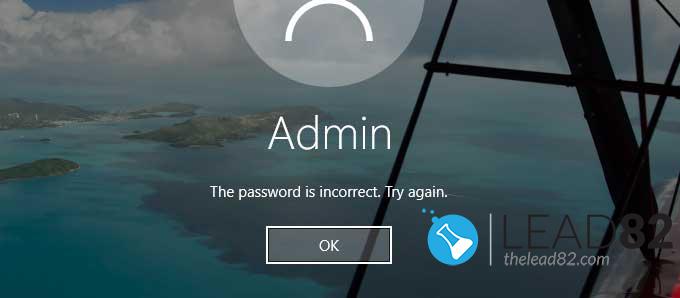
1: ADMINISTRATOR BITTEN, DAS PASSWORT ZU ÄNDERN
Der wahrscheinlich einfachste Weg, ein vergessenes Windows-Passwort zu finden, ist, die Idee, es überhaupt zu finden, zu überspringen! Bitten Sie also grundsätzlich einen der anderen Benutzer auf Ihrem Computer, Ihr verlorenes Passwort für Sie zu ändern.
Dies funktioniert natürlich nur, wenn Sie Ihren Computer mit anderen Personen teilen und dieser andere ein Windows-Anmeldekonto mit Administratorzugriff (Administratorrechte) hat. Normalerweise hat mindestens ein Konto in der Regel Administratorrechte, daher sollte diese Methode einen Versuch wert sein.
Leider wird diese Idee nicht funktionieren, wenn Sie der einzige Benutzer auf diesem Computer sind.
2: PASSWORT-RESET-DISK VERWENDEN UND MIT VERLORENEM WINDOWS-PASSWORT UMGEHEN
Wenn Sie unter Windows 8 / Windows 10 ein lokales Konto verwenden oder ein älteres Windows-System wie Windows 7 etc. einsetzen, ist die einfachste Lösung, um aus einem "Windows-Kennwort verloren" Situation ist die Verwendung der Diskette zum Zurücksetzen des Kennworts. Offensichtlich ist dies Rückstellscheibe muss erstellt werden, bevor Sie Ihr Windows-Passwort verlieren, nicht danach.
Es ist erwähnenswert, dass Sie eine Diskette zum Zurücksetzen des Kennworts nur einmal erstellen müssen. Es spielt keine Rolle, wie oft Sie Ihr Passwort nach dem Erstellen der Diskette ändern, es funktioniert trotzdem, um Ihr verlorenes Passwort zurückzusetzen.
Wenn Sie erfahren möchten, wie Sie eine Windows-Kennwortrücksetzdiskette erstellen, klicken Sie auf hier.
3: PASSWORT FÜR IHR MICROSOFT-KONTO ZURÜCKSETZEN
Sie können diese Methode verwenden, um wieder in das Windows-System zu gelangen, nachdem Sie Ihr Passwort verloren haben. Diese Methode setzt es für Sie mit dem offiziellen Microsoft-Online-Service zurück. Dies funktioniert jedoch nur, wenn Sie haben Windows 10 oder Windows 8 und nur, wenn Sie ein Microsoft-Konto zur Anmeldung verwenden. Wenn Ihre Situation anders ist, prüfen Sie die nächste Methode.
Falls Sie Ihr Microsoft-Konto als Zugangsdaten für Windows 10 / Windows 8 verwenden, und da Microsoft diese Konten online verwaltet, können Sie Ihr verlorenes Windows 10- oder Windows 8-Kennwort direkt von Ihrem Lieblingsbrowser und -gerät zurücksetzen.
Um Ihr Microsoft-Konto zurückzusetzen, folgen Sie einfach den Anleitung auf der Microsoft-Website.
Wenn Sie sich nicht sicher sind, ob Sie sich mit einem Microsoft-Konto bei Windows anmelden, prüfen Sie einfach, ob Sie sich mit einer E-Mail-Adresse anmelden. Wenn dies der Fall ist, verwenden Sie ein Microsoft-Konto. Wenn Sie sich hingegen mit etwas anderem als einer E-Mail-Adresse anmelden, z. B. mit Ihrem Namen oder einem anderen Handle, dann verwenden Sie ein lokales Konto. Diese Methode ist nicht dafür ausgelegt, mit lokalen Konten zu arbeiten.
4: KON-BOOT ZUM UMGEHEN DES VERLORENEN WINDOWS-PASSWORTS
Wenn Sie Probleme bei der Verwendung der vorherigen Methode haben, um Behebung des Problems mit dem verlorenen Windows-Kennwort und Sie Ihre Zeit schätzen, verwenden Sie einfach KON-BOOT Utility zum Umgehen des Windows-Kennworts. Dieses Tool wird einfach Ihr verlorenes Windows-Passwort umgehen, ohne sich überhaupt um das Passwort zu kümmern. Der gesamte Vorgang ist in Sekundenschnelle erledigt und Sie können sich bei Ihrem Windows anmelden, ohne das vorherige Passwort zu kennen. Schauen Sie sich das Video unten an, um zu sehen, wie KON-BOOT umgeht das verlorene Windows-Passwort in Sekunden. Dieses Tool unterstützt fast jedes Windows-System da draußen, einschließlich Windows 10, 8, 7, Vista, XP, Server.
5: FENSTER SAUBER INSTALLIEREN
Dies ist die Option, die Sie in der Regel nur dann versuchen sollten, wenn alles andere fehlschlägt. Wir haben uns entschieden, sie hier aufzunehmen, weil sie sicherlich eine Lösung für das Problem mit dem verlorenen Kennwort des Windows ist. Es gibt jedoch große Nachteile bei dieser Methode.
Eine vollständige Neuinstallation des Windows-Systems ist im Grunde ein "Abwischen" Ihrer Festplatte, gefolgt von einer Neuinstallation des Windows. Um diese Methode zu verwenden, booten Sie einfach Ihren gesperrten Computer mit der Windows-Installationsdiskette (USB / CD). Folgen Sie dann den typischen Windows-Installationsschritten. Nachdem das System wieder installiert ist, können Sie mit einem neu gesetzten Passwort auf Ihren Computer zugreifen. Ihre privaten Dateien werden jedoch nicht vorhanden sein. Verwenden Sie diese Methode mit Vorsicht.